-
电脑管家如何对软件添加信任
- 2020-11-13 10:00:00 来源:windows10系统之家 作者:爱win10
有什么方法可以让我们信任的软件在电脑上运行而不被电脑管家误杀的吗?答案是有的,如果我们对这个软件信任的话,我们可以在电脑管家给这个软件添加信任,这样就不会被电脑管家拦截了。下面小编就给大家介绍下电脑管家添加信任软件的方法。
具体步骤如下:
1. 打开电脑管家->病毒查杀->信任区。
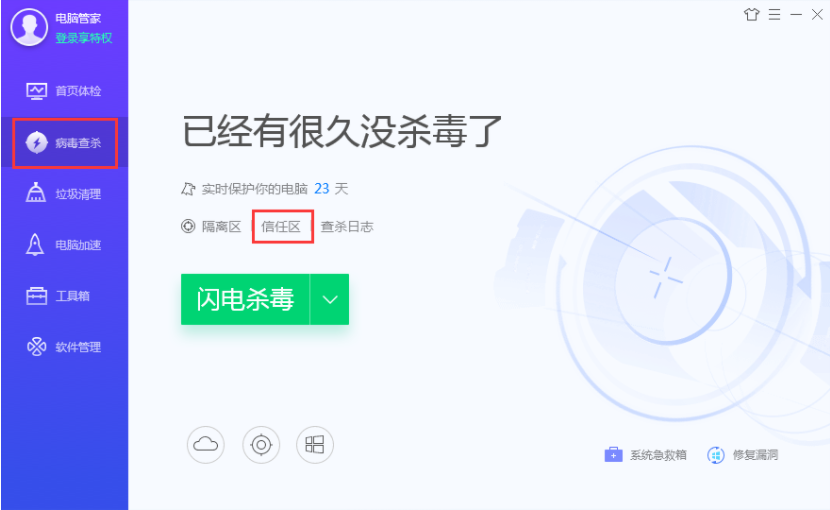
2. 选择右下角添加文件夹或者添加文件,然后在跳出来的选项框中选中自己要添加信任的文件或者文件夹,点击“确定”,然后点击关闭,即可。
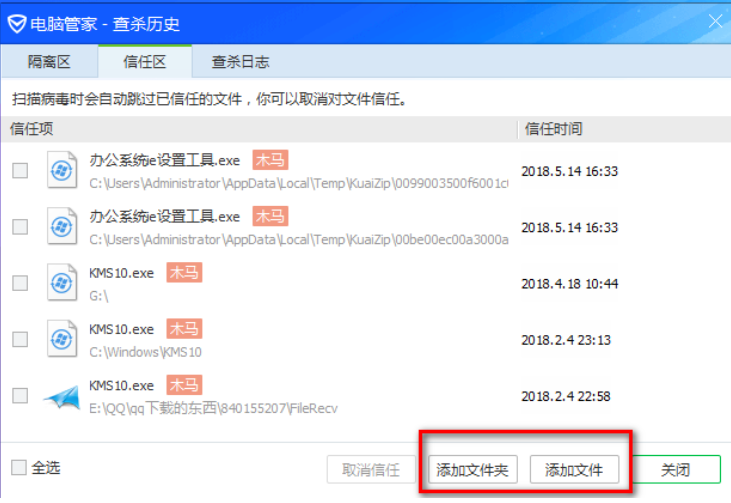
3. 如果在你对软件添加信任之前,电脑管家就已经提示:xx含木马,已被隔离处理。那么去哪恢复文件呢?病毒查杀->隔离区。
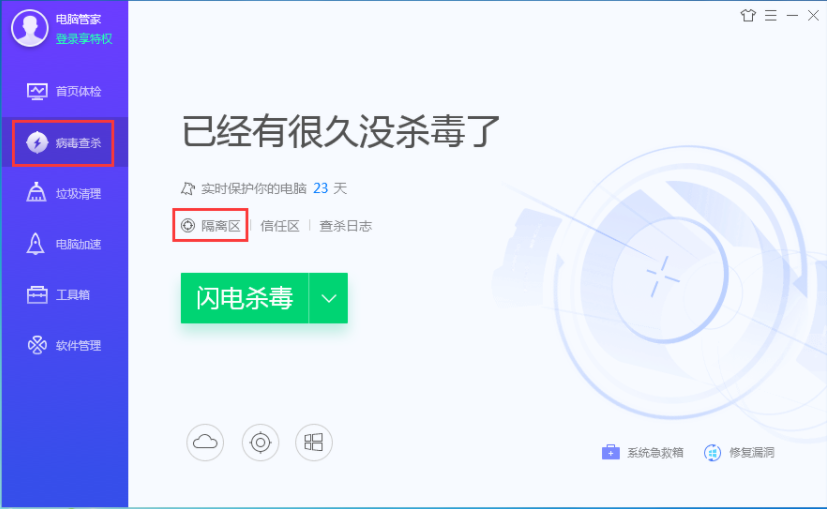
4.就像隔离区所提示的那样:
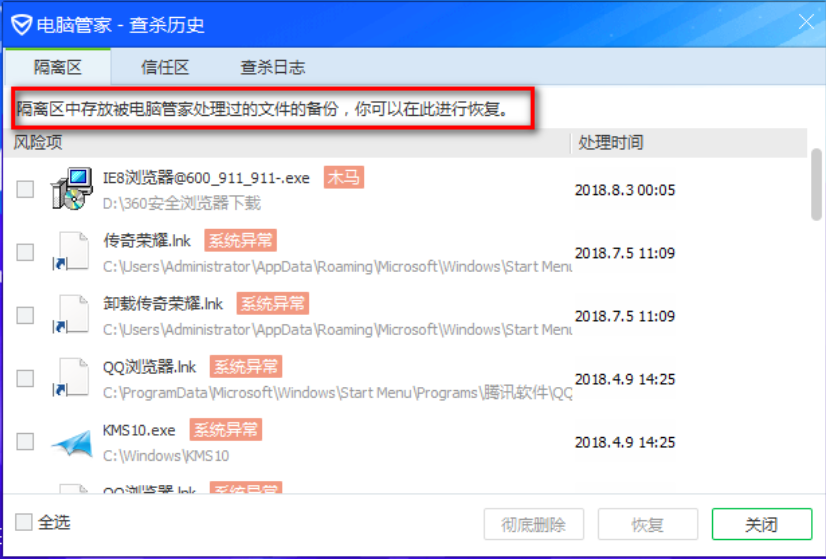
点击想恢复的文件前面的小方框,再点击恢复,然后再对软件或文件添加信任,这样你信任的软件就不会被电脑关机拦截啦。
以上便是电脑管家如何对软件添加信任的方法,希望能帮到大家哦。
上一篇:重装系统软件哪些比较好
下一篇:电脑开机黑屏怎么办
猜您喜欢
- 系统之家一键重装如何重装系统win7 64..2015-05-29
- 0x8007007B,小编告诉你win8激活失败错..2018-04-26
- win7萝卜家园32位纯净旗舰版最新下载..2017-01-03
- 萝卜家园win7系统32位版本推荐下载..2017-01-09
- 如何下载windows xp系统2016-07-16
- windows7旗舰版一键装机图文教程..2017-07-07
相关推荐
- 雨木林风Ghost xp系统装机版最新下载.. 2017-05-04
- 教你电脑关不了机怎么办 2020-11-12
- win10设置不更新方法介绍 2017-05-15
- win10补丁不能上网解决教程 2017-05-05
- 如何清理c盘,小编告诉你怎样有效清理C.. 2018-03-01
- 32位win7系统显卡驱动最新下载.. 2017-05-05





 系统之家一键重装
系统之家一键重装
 小白重装win10
小白重装win10
 Windows7游戏全屏修复v1.1绿色版(游戏全屏修复器)
Windows7游戏全屏修复v1.1绿色版(游戏全屏修复器) 火星战争日志七项修改器v1.0 免费绿色版 (游戏专用修改器)
火星战争日志七项修改器v1.0 免费绿色版 (游戏专用修改器) 深度技术ghost win7系统下载64位装机版1707
深度技术ghost win7系统下载64位装机版1707 AIDA64 Extreme Edition v3.00多语言正式版 (硬件测试工具)
AIDA64 Extreme Edition v3.00多语言正式版 (硬件测试工具) 小白系统Ghost windows XP SP3 纯净版201802
小白系统Ghost windows XP SP3 纯净版201802 系统之家Ghost Win8 x86专业版v201704
系统之家Ghost Win8 x86专业版v201704 系统之家Ghos
系统之家Ghos 棉花糖餐饮管
棉花糖餐饮管 Dr.WEB CureI
Dr.WEB CureI 最新Second C
最新Second C 小白系统ghos
小白系统ghos 随缘网易全系
随缘网易全系 QQ账号批量采
QQ账号批量采 深度技术Ghos
深度技术Ghos 雨林木风ghos
雨林木风ghos PotPlayer v1
PotPlayer v1 粤公网安备 44130202001061号
粤公网安备 44130202001061号